1、首先找到需要编辑的word文档,双击打开,进入编辑页面。
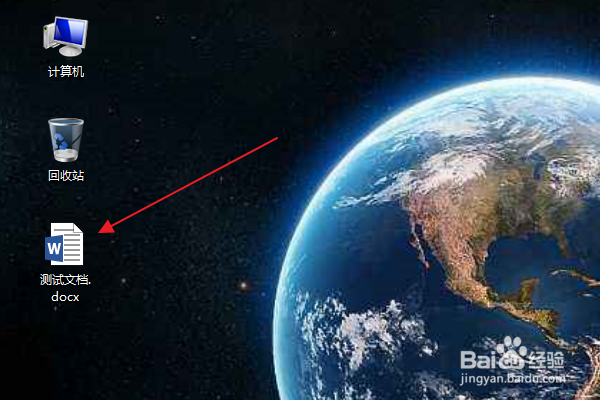
2、在编辑区中输入所需的文章内容,可以看到此时的文档使用的是中文语言。

3、在上方功能区切换到“审阅”选项卡。
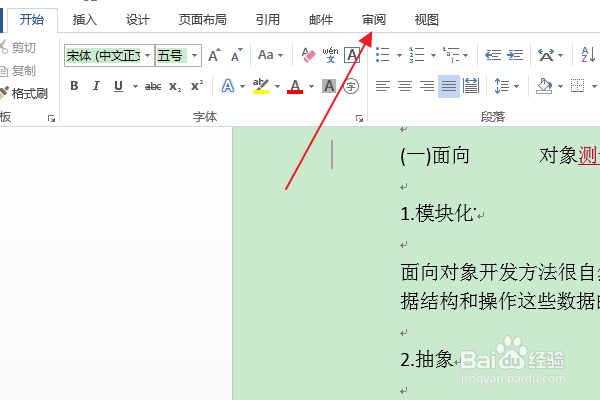
4、点击语言组“翻译”下方的下拉按钮。

5、在弹出下拉列表中,点击“选择转换语言”选项。

6、在弹出“翻译语言选项”窗口中,在“选择文档翻译语言”栏中,根据需要修改“翻译为”右揲褐逞孽侧的下拉选项(比如:日语),点击确定。

7、再次点击“翻译”下拉列表中的“翻译文档”选项。

8、在弹出提示框中,点击“发送”按钮。

9、此时会在默认浏览器中,可以看到文档已被翻译为“日语”,说明翻译文档功能的转换语言设置成功。

